Jadi gini, nih. Di Windows, ada yang namanya Explorer, yang jadi kayak otak buat ngebantu kita navigasi di PC. Semua hal penting, dari taskbar, aplikasi, file, sampai ke semua menu yang kita biasa pake, semuanya dikelola sama Explorer. Tanpa dia, pasti Windows lo berasa kayak kosong banget, deh. Misalnya aja taskbar, kan? Di situ kita bisa buka aplikasi, file, dan banyak lagi. Nah, kalau Explorer-nya tiba-tiba mati, yang hilang itu bukan cuma taskbar, tapi juga semua ikon dan menu lainnya. Waduh, kan?
Tapi, tenang aja, biasanya sih Windows Explorer itu jalan otomatis, tapi kadang bisa aja gak sengaja kebanting atau ada masalah. Nah, yang bakal kita bahas sekarang, itu kasus yang kedua: lo gak sengaja ngebunuh Windows Explorer. Misalnya pas lagi iseng buka Task Manager, terus lo gak sengaja klik End Task di Explorer. Gimana dong? Tapi lo santai aja. Lo bisa atasi semua masalah tadi dengan cara keren di bawah ini. Skuy langsung gass simak bareng!
Kenapa Bisa Jadi Begitu?

Jadi, pas lo End Task Explorer, yang bakal terjadi itu tampilan Windows lo jadi blank, kayak layar hitam gitu. Ini karena semua ikon, taskbar, sama jendela desktop lo hilang, guys. Tapi jangan panik! Windows lo masih jalan kok. Kursor masih bisa gerak-gerak, dan semua aplikasi lain juga masih aktif. Cuma, yang hilang ya tampilan desktop-nya aja. Untuk ngebenerin ini, lo cuma perlu nyalain lagi Windows Explorer-nya. Gimana caranya? Santai, ada dua cara yang bisa lo lakuin buat balikin lagi Explorer ke keadaan normal.
Cara 1: Lewat Task Manager
Pertama, lo bisa coba jalanin Explorer lagi lewat Task Manager. Gampang banget caranya, kok. Ikutin langkah-langkah ini:
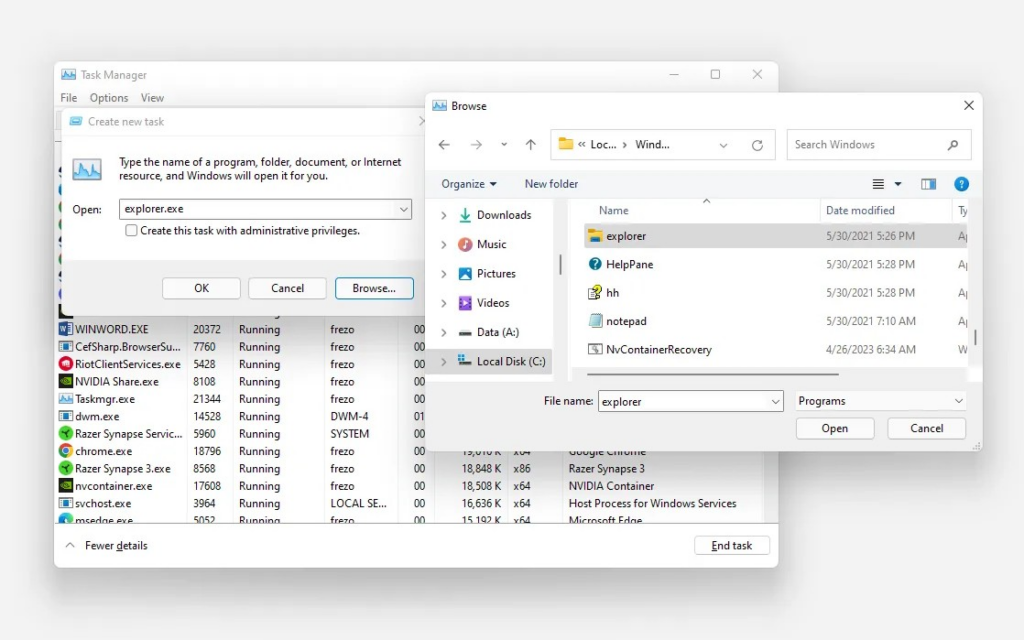
- Pertama-tama, lo bisa langsung aja tekan Ctrl + Shift + Esc buat buka Task Manager. Kalo gak bisa, bisa juga tekan Ctrl + Alt + Del terus pilih Task Manager.
- Begitu Task Manager kebuka, lanjutin dengan lo klik opsi File yang ada di pojok kiri atas. Terus pilih Run New Task.
- Setelah itu, lo langsung ketuk opsi Browse buat pilih file yang mau dijalanin.
- Di jendela yang muncul, buka folder C:\Windows.
- Di dalam folder itu, scroll ke bawah dan cari file Explorer.exe.
- Di sini lo bisa klik Explorer.exe, terus lanjutin dengan klik opsi Open.
- Tunggu sebentar, deh. Desktop lo bakal reload, dan yang tadinya layar hitam bakal kembali ke tampilan desktop biasa.
- Udah gitu, Explorer lo bakal jalan lagi seperti biasa!
Catatan Penting: Kalo lo lagi males buka file manual, lo juga bisa langsung ketik aja Explorer.exe di Task Manager, di kolom “Run new task.” Biasanya itu juga langsung jalan, kok!
Cara 2: Lewat Restart Windows
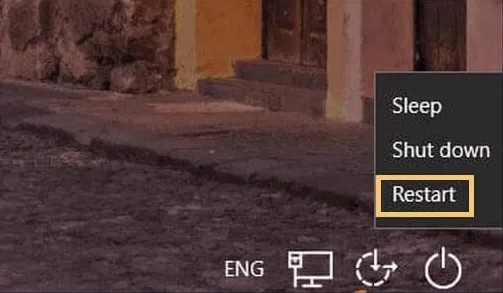
Nah, kalo cara pertama tadi ribet atau lo lagi males, lo bisa coba restart Windows aja. Kenapa restart? Karena pas restart, semua program, termasuk Windows Explorer, bakal dimulai ulang secara otomatis. Jadi, gak perlu ribet-ribet buka Task Manager.
- Pas tampilan Windows lo lagi blank, tekan Ctrl + Alt + Del. Lo bakal dikasih pilihan untuk pilih Shutdown atau Restart.
- Kalau udah, langkah berikutnya lo bisa aja klik opsi Restart, tunggu beberapa detik, dan Windows bakal mulai ulang.
- Pas Windows nyala lagi, semua komponen termasuk Windows Explorer bakal kebuka otomatis, dan desktop lo bakal kembali normal.
Kenapa Jangan Panik?
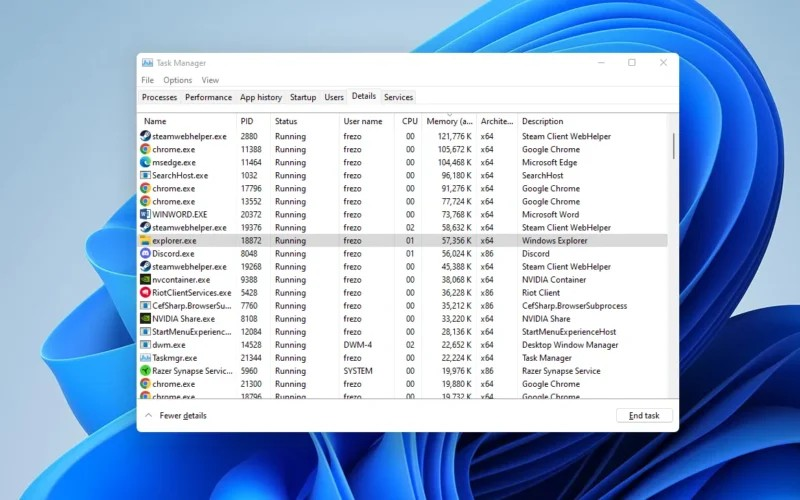
Intinya sih, kalo lo gak sengaja End Task Explorer, jangan panik dulu. Ada dua cara gampang buat ngembaliin dia ke keadaan semula. Kalo lo pilih cara manual lewat Task Manager, biasanya langsung oke. Tapi, kalo mau lebih simpel, restart aja Windows-nya. Setelah itu, Explorer bakal muncul lagi seperti biasa.
Tapi, ada yang perlu lo inget, nih. Tips-tips di atas cuma bisa dipake kalo Windows Explorer lo masih normal. Kalo ternyata masalahnya lebih serius dan Explorer lo lagi bermasalah, ya langkah-langkah ini gak bakal ngaruh. Kalo udah gitu, mungkin lo butuh cara lain, kayak nge-repair sistem Windows lo atau cek update-an terbaru dari Microsoft.
Saran Gue: Jangan Terlalu Seriusin Kalo Cuma Gini
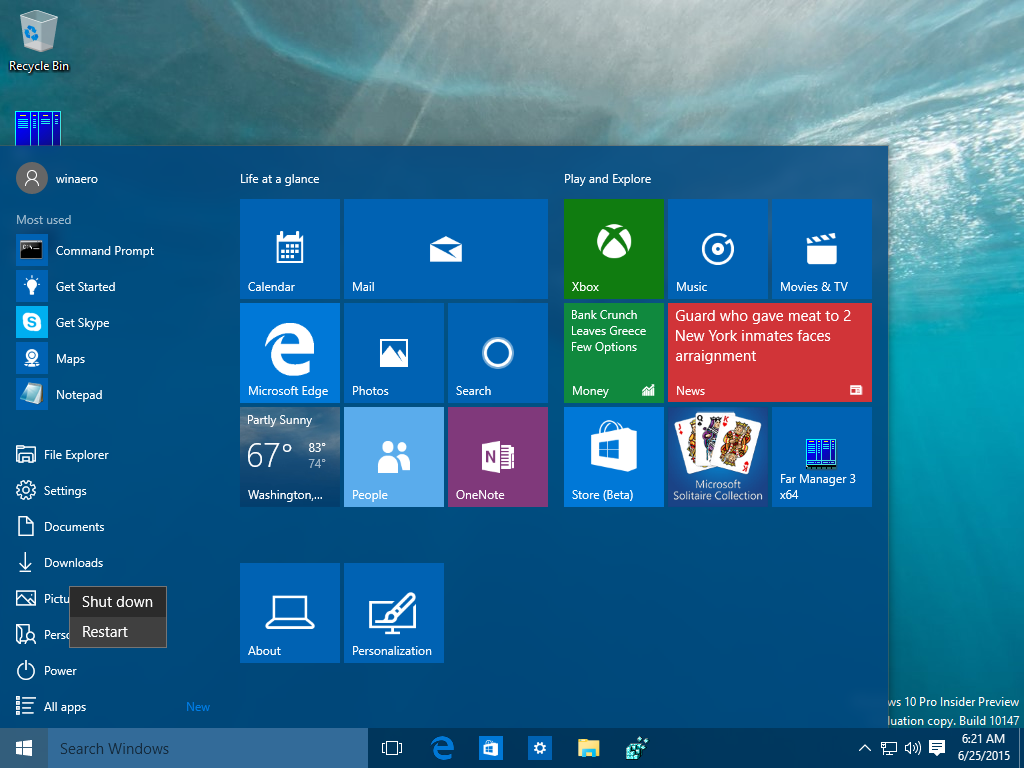
Sebelum lo panik, coba inget dulu, apa cuma karena lo gak sengaja nge-klik End Task Explorer? Kalau iya, ya udah tenang aja. Cuma butuh waktu sebentar, Explorer lo bisa kembali normal lagi. Tapi kalo lo udah coba cara-cara di atas, dan Explorer masih gak mau muncul, mungkin ada masalah lain yang lebih serius. Bisa jadi Windows lo perlu update atau ada bug di sistem. Jangan ragu buat ngecek pembaruan atau minta bantuan ke forum online buat cari solusinya.
Kalau misalnya lo ada masalah yang lebih lanjut atau masih bingung soal cara-cara tadi, langsung aja tanya. Tinggal komen di bawah, dan gue bakal bantuin sebisa gue. Semoga informasi ini bermanfaat buat lo yang lagi ngalamin masalah Explorer yang gak sengaja ke-End Task. Jangan khawatir, itu masalah kecil kok! Bisa fix lagi tanpa ribet. Keep calm and happy computing!
Jangan lupa juga buat terus pantengin techjak biar lo dapetin info dan tips keren lainnya yang hadir setiap harinya di website ini.
Sampai bertemu di artikel berikutnya yang lebih keren dan menarik buat lo simak dari awal sampai akhir.
Salam teknologi dan semoga berhasil, gaes!


















